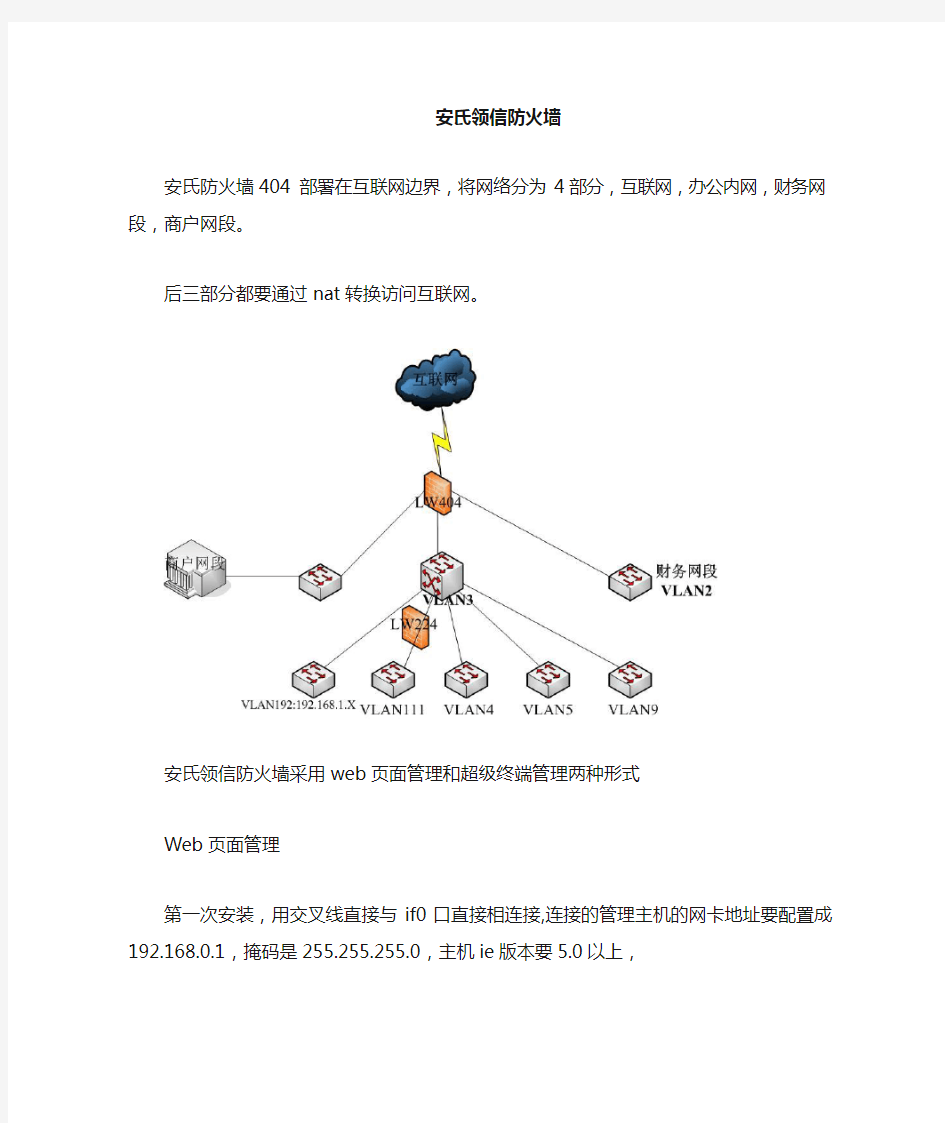
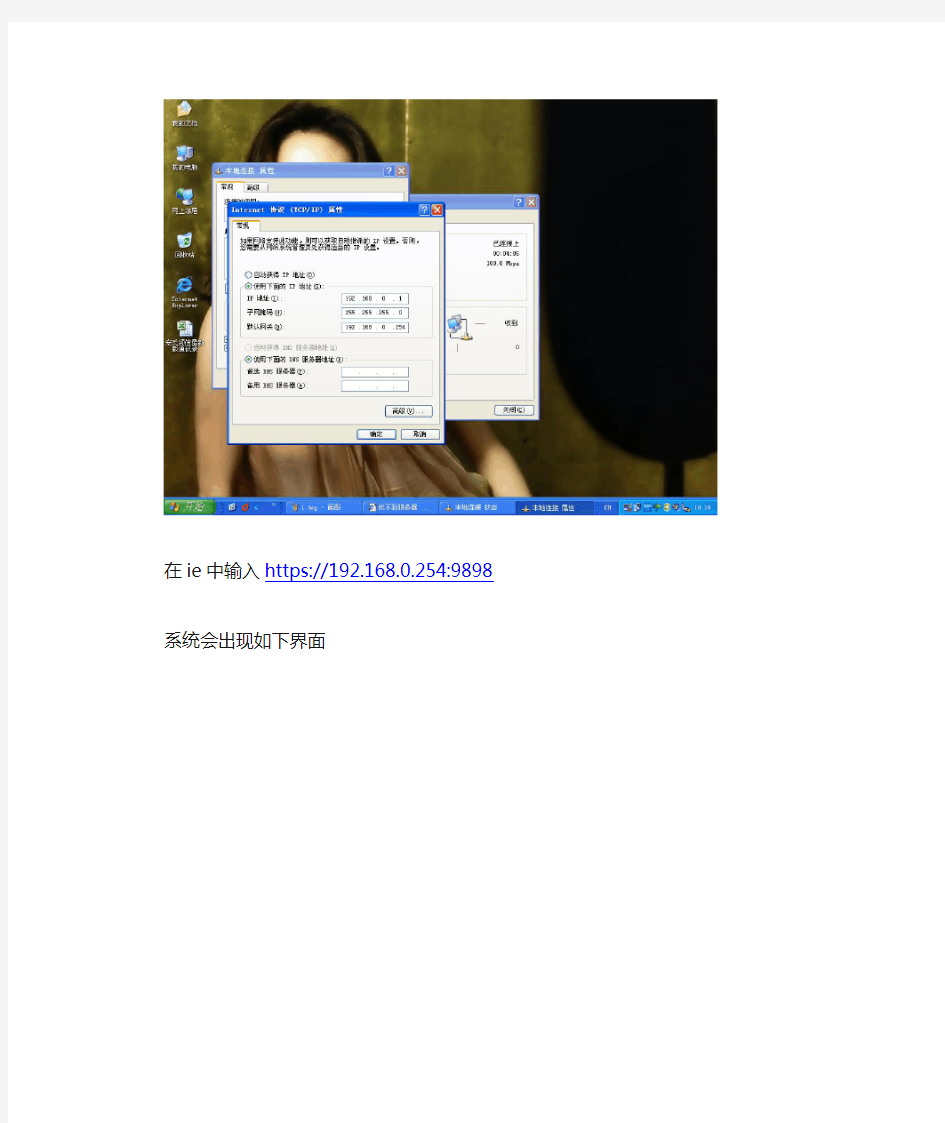
安氏领信防火墙
安氏防火墙404 部署在互联网边界,将网络分为4部分,互联网,办公内网,财务网段,商户网段。
后三部分都要通过nat转换访问互联网。
安氏领信防火墙采用web页面管理和超级终端管理两种形式
Web页面管理
第一次安装,用交叉线直接与if0口直接相连接,连接的管理主机的网卡地址要配置成192.168.0.1,掩码是255.255.255.0,主机ie版本要5.0以上,
系统会出现如下界面
选择是,
登录系统后,首先要在系统-防火墙管理-管理主机
新增一个IP地址0.0.0.0,目的是增加一个任意管理地址,方便后面的配置工作,
置保存。页面右上角的保存键只是保存当前配置。
商户安全域,此操作也可以在修改了所有接口IP地址之后再新增
并把if3添加到这个安全域中
如下图所示
及相应的子网掩码
配置好所有接口地址后,在网络-路由中要添加缺省路由
另外因为用户要暂时保留192.168.1.0这个网段,如果192段地址不用后可以将有关192段地址的路由删除掉,同时对网络进行新的规划了10个VLAN,现在两套网络并行直至完全
切换,并要配置相应的回指路由,新增
网络-DNS,新增DNS
防火墙支持DHCP服务。
NA T-动态NAT,新增NAT转换策略
如下
另外目前办公网中的192.168.1.99作为前置机是需要发布到互联网上的,因此我们做了端口NA T
在配置策略之前要配置地址对象,服务对象
定义服务对象组
点击修改,可以在这个对象组里添加地址对象
服务对象和服务对象组同里
日志统计-日志策略里定义日志记录策略。
策略-策略设置-新增
注意:策略是从上向下进行匹配的,如果有包含关系的时候,以前面的策略为准。另外系统默认策略是禁止的,因此我们多数情况只需要添加允许策略即可。
pptp
VPN-选项
设置VPN拨号用户,可以根据需要添加用户名和该用户的密码。
有关PPTP VPN的策略
客户端的配置见手册
另外的224防火墙部署在POS和双机服务器组之前,采用透明模式,不允许内部访问外网。登录方式同上
但是在配置上略有不同
系统-网桥设置
修改,启用桥设置
再次点击修改,配置网桥接口设置,将if1,if2加入这个网桥内。
好后如下图:
策略-策略设置,只允许外部用户访问服务器
无论做任何改动和操作,之后都要保存并应用。
注意在部署透明模式的最后,要通过超级终端登录,关闭一个服务,如果不关闭可能无法通过网页进行管理。
模式9600
用户名,密码默认同上
在出现#后输入
antidos set synflood 0
save
apply
简单的交换机配置见附件h3c.txt
Fortigate防火墙安全配置规范
1.概述 1.1. 目的 本规范明确了Fortigate防火墙安全配置方面的基本要求。为了提高Fortigate防火墙的安全性而提出的。 1.2. 范围 本标准适用于 XXXX使用的Fortigate 60防火墙的整体安全配置,针对不同型号详细的配置操作可以和产品用户手册中的相关内容相对应。
2.设备基本设置 2.1. 配置设备名称 制定一个全网统一的名称规范,以便管理。 2.2. 配置设备时钟 建议采用NTP server同步全网设备时钟。如果没有时钟服务器,则手工设置,注意做HA的两台设备的时钟要一致。 2.3. 设置Admin口令 缺省情况下,admin的口令为空,需要设置一个口令。密码长度不少于8个字符,且密码复杂。 2.4. 设置LCD口令 从设备前面板的LCD可以设置各接口IP地址、设备模式等。需要设置口令,只允许管理员修改。密码长度不少于8个字符,且密码复杂。 2.5. 用户管理 用户管理部分实现的是对使用防火墙某些功能的需认证用户(如需用户认证激活的防火墙策略、IPSEC扩展认证等)的管理,注意和防火墙管理员用于区分。用户可以直接在fortigate上添加,或者使用RADIUS、LDAP服务器上的用户数据库实现用户身份认证。 单个用户需要归并为用户组,防火墙策略、IPSEC扩展认证都是和用户组关联的。 2.6. 设备管理权限设置 为每个设备接口设置访问权限,如下表所示:
接口名称允许的访问方式 Port1 Ping/HTTPS/SSH Port2 Ping/HTTPS/SSH Port3 Ping/HTTPS/SSH Port4 HA心跳线,不提供管理方式 Port5 (保留) Port6 (保留) 且只允许内网的可信主机管理Fortinet设备。 2.7. 管理会话超时 管理会话空闲超时不要太长,缺省5分钟是合适的。 2.8. SNMP设置 设置SNMP Community值和TrapHost的IP。监控接口状态及接口流量、监控CPU/Memory等系统资源使用情况。 2.9. 系统日志设置 系统日志是了解设备运行情况、网络流量的最原始的数据,系统日志功能是设备有效管理维护的基础。在启用日志功能前首先要做日志配置,包括日志保存的位 置(fortigate内存、syslog服务器等)、需要激活日志功能的安全模块等。如下图 所示:
JUNIPER 防火墙快速安装手册 目录 1、前言 (4) 1.1、J UNIPER 防火墙配置概述 (4) 1.2、J UNIPER 防火墙管理配置的基本信息 (4) 1.3、J UNIPER 防火墙的常用功能 (6) 2、JUNIPER 防火墙三种部署模式及基本配置 (6) 2.1、NAT 模式 (6) 2.2、R OUTE 模式 (7) 2.3、透明模式 (8) 2.4、基于向导方式的NAT/R OUTE 模式下的基本配置 (9) 2.5、基于非向导方式的NAT/R OUTE 模式下的基本配置 (18) 2.5.1、NS-5GT NAT/Route 模式下的基本配置 (19) 2.5.2、非NS-5GT NAT/Route 模式下的基本配置 (20) 2.6、基于非向导方式的透明模式下的基本配置 (21) 3、JUNIPER 防火墙几种常用功能的配置 (22) 3.1、MIP 的配置 (22) 3.1.1、使用Web 浏览器方式配置MIP (23) 3.1.2、使用命令行方式配置MIP (25) 3.2、VIP 的配置 (25) 3.2.1、使用Web 浏览器方式配置VIP (26) 3.2.2、使用命令行方式配置VIP (27) 3.3、DIP 的配置 (28) 3.3.1、使用Web 浏览器方式配置DIP (28) 3.3.2、使用命令行方式配置DIP (30) 4、JUNIPER 防火墙IPSEC VPN 的配置 (30) 4.1、站点间IPS EC VPN 配置:STAIC IP-TO-STAIC IP (30) 4.1.1、使用Web 浏览器方式配置 (31) 4.1.2、使用命令行方式配置.......................................................................... .. (35) 4.2、站点间IPS EC VPN 配置:STAIC IP-TO-DYNAMIC IP (37) 4.2.1、使用Web 浏览器方式配置 (38) 4.2.1、使用命令行方式配置................................................................................ .. (41) 5、JUNIPER 中低端防火墙的UTM 功能配置 (43) 5.1、防病毒功能的设置..................................................................................... . (44) 5.1.1、Scan Manager 的设置 (44) 5.1.2、Profile 的设置...................................................................................... . (45) 5.1.3、防病毒profile 在安全策略中的引用 (47) 5.2、防垃圾邮件功能的设置................................................................................ .. (49) 5.2.1、Action 设置 (50) 5.2.2、White List 与Black List 的设置 (50)
DPtech FW1000系列防火墙用户配置 手册
杭州迪普科技有限公司为客户提供全方位的技术支持。 通过杭州迪普科技有限公司代理商购买产品的用户,请直接与销售代理商联系;直接向杭州迪普科技有限公司购买产品的用户,可直接与公司联系。 杭州迪普科技有限公司 地址:杭州市滨江区火炬大道581号三维大厦B座901室 邮编:310053
声明 Copyright 2010 杭州迪普科技有限公司 版权所有,保留一切权利。 非经本公司书面许可,任何单位和个人不得擅自摘抄、复制本书内容的部分或全部,并不得以任何形式传播。 由于产品版本升级或其他原因,本手册内容有可能变更。杭州迪普科技有限公司保留在没有任何通知或者提示的情况下对本手册的内容进行修改的权利。本手册仅作为使用指导,杭州迪普科技有限公司尽全力在本手册中提供准确的信息,但是杭州迪普科技有限公司并不确保手册内容完全没有错误,本手册中的所有陈述、信息和建议也不构成任何明示或暗示的担保。
目录 第1章产品概述1-1 1.1产品简介1-1 1.2WEB管理1-1 1. 2.1登录WEB管理界面1-1 1.2.2WEB界面布局介绍1-2 第2章系统管理2-1 2.1简介2-1 2.2设备管理2-1 2.2.1设备信息2-1 2.2.2设备状态2-3 2.2.3设备设置2-4 2.3SNMP配置2-7 2. 3.1简介2-7 2.3.2配置信息2-7 2.3.3IP地址列表2-8 2.4管理员2-8 2. 4.1简介2-8 2.4.2当前管理员2-9 2.4.3管理员设置2-9 2.4.4登录参数设置2-11 2.5配置文件2-12 2.6特征库2-13 2.6.1APP特征库2-13 2.6.2URL分类过滤特征库2-16 2.6.3L ICENSE文件管理2-17 2.7软件版本2-18 2.8NTP配置2-19 第3章网络管理3-1 3.1简介3-1 3.2接口管理3-2 3.2.1简介3-2 3.2.2组网配置3-2 3.3网络对象3-9
天融信版本防火墙常用功能配置手册 北京天融信南京分公司 2008年5月
目录
一、前言 我们制作本安装手册的目的是使工程技术人员在配置天融信网络卫士防火墙(在本安装手册中简称为“天融信防火墙”)时,可以通过此安装手册完成对天融信防火墙基本功能的实现和应用。 二、天融信版本防火墙配置概述 天融信防火墙作为专业的网络安全设备,可以支持各种复杂网络环境中的网络安全应用需求。在配置天融信防火墙之前我们通常需要先了解用户现有网络的规划情况和用户对防火墙配置及实现功能的诸多要求,建议参照以下思路和步骤对天融信防火墙进行配置和管理。 1、根据网络环境考虑防火墙部署模式(路由模式、透明模式、混合模式),根据确定好的防火墙的工作模式给防火墙分配合理的IP地址。 2、防火墙接口IP配置 3、区域和缺省访问权限配置 4、防火墙管理权限配置 5、路由表配置 6、定义对象(地址对象、服务对象、时间对象) 7、制定地址转换策略(包括四种地址转换策略:源地址转换、目的地址转换、双向转换、不做转换) 8、制定访问控制策略 9、其他特殊应用配置 10、配置保存 11、配置文件备份 ?提示:每次修改配置前,建议首先备份防火墙再修改配置,避免防火墙配置不当造成网络长时间中断。
三、天融信防火墙一些基本概念 接口:和防火墙的物理端口一一对应,如Eth0、Eth1 等。 区域:可以把区域看作是一段具有相似安全属性的网络空间。在区域的划分上,防火墙的区域和接口并不是一一对应的,也就是说一个区域可以包括多个接口。在安装防火墙前,首先要对整个受控网络进行分析,并根据网络设备,如主机、服务器等所需要的安全保护等级来划分区域。 对象:防火墙大多数的功能配置都是基于对象的。如访问控制策略、地址转换策略、服务器负载均衡策略、认证管理等。可以说,定义各种类型的对象是管理员在对防火墙进行配置前首先要做的工作之一。对象概念的使用大大简化了管理员对防火墙的管理工作。当某个对象的属性发生变化时,管理员只需要修改对象本身的属性即可,而无需修改所有涉及到这个对象的策略或规则。防火墙中,用户可定义的对象类型包括:区域、地址、地址组、服务、服务组、以及时间等。 ?提示:对象名称不允许出现的特殊字符:空格、“'”、“"”、“\”、“/”、“;”、“"”、“$”、“&”、“<”、“>”、“#”、“+”。 ?提示:防火墙所有需要引用对象的配置,请先定义对象,才能引用。四、防火墙管理 防火墙缺省管理接口为eth0口,管理地址为,缺省登录管理员帐号:用户名superman,口令talent。 防火墙出厂配置如下:
fortigate 简易设置手册 一、更加语言设置: 1、首先把PC的网卡IP修改成192.168.1.*的网段地址,在IE中输入: https://192.168.1.99进入设置界面,如下图: 2、进入设置界面后,点击红框标注的位置(系统管理→状态→管理员设置), 进入如下图:在红框标注的位置进行语言选择。 二、工作模式的设置:
Fortigate防火墙可以工作在以下几种模式:路由/NAT模式、透明模式; 要修改工作模式可在下图标注处进行更改,然后设置相应的IP地址和掩码等。 三、网络接口的设置: 在系统管理→点击网络,就出现如下图所示,在下图所指的各个接口,您可以自已定义各个接口IP地址。 点击编辑按钮,进入如下图所示: 在下图地址模式中,在LAN口上根据自已需要进行IP地址的设置,接着在管理访问中指定管理访问方式。
在WAN口上,如果是采用路由/NAT模式可有两种方式: 1、采用静态IP的方式:如下图: 在红框标注的地方,选中自定义,输入ISP商给你的IP地址、网关、掩码。 在管理访问的红框中,指定您要通过哪种方式进行远程管理。 如果你从ISP商获得多个IP的话,你可以在如下图中输入进去。 在如下图红框标注的地方,输入IP地址和掩码以及管理访问方式,点击ADD 即可。
注: 采用静态IP地址的方式,一定要加一条静态路由,否则就不能上网。如下图:
2、如采用ADSL拨号的方式,如下图: 当你选中PPOE就会出现如下图所示的界面: 在红框标注的地址模式中,输入ADSL用户和口令,同时勾选上‘从服务器上重新获得网关‘和改变内部DNS。 在管理访问方式中根据自已的需要,选中相应的管理方式,对于MTU值一般情况下都采用默认值就行了.
如何启用防火墙的AV,IPS,Webfilter和 AntiSpam服务 版本 1.0 时间2013年4月 支持的版本N/A 状态已审核 反馈support_cn@https://www.doczj.com/doc/5a13078800.html, 1.用Web浏览器打开防火墙的管理页面,进入系统管理-----维护----FortiGuard,如下图, 启用“防病毒与IPS选项”里面的定期升级,并在“Web过滤和反垃圾邮件选项”里面的Enable Web过滤和Enable 反垃圾邮件前面复选框中打上勾,这样就在防火墙上启用了AV,IPS,Webfilter和AntiSpam服务功能了。 2.启用防病毒与IPS选项的同时可以手动点击“立即升级”按钮让防火墙马上升级防病 毒,入侵检测数据库到最新版本,以后防火墙会按照“定期升级”配置自动定期升级防火墙的防病毒,入侵检测,web过虑和垃圾邮件分类;如果同时选上“允许服务器推送方式升级”的话,我们FortiGuard服务器在有新的升级包的同时会主动把最新的升级包推送到配置了该选项的防火墙上,如下所示:
3,检查是否成功升级到最新版本,可以打开防火墙系统管理----状态页面,看许可证信息部分或进入系统管理-----维护----FortiGuard里面也可以查看到许可证相关信息,注意许可证信息会在启用试用或合同注册完后的4个小时内得到更新,那时候才能验证确保防火墙防病毒、入侵检测数据库是最新的: 4,进入到防火墙----保护内容表,点击新建或打开一个已经存在的保护内容表,按下图显示内容启用病毒及攻击检测功能:
5,同样的在保护内容表里面,如上图所示,可以启用“FortiGuard网页过滤”和“垃圾过滤”功能,如下2图显示: 6,在保护内容表的最后一部分,可以把相关的攻击等日志记录下来,送给日志服务器:
Juniper防火墙维护手册
目录 1.日常维护内容 (4) 1.1.配置主机名 (4) 1.2.接口配置 (4) 1.3.路由配置 (5) 1.4.高可用性配置(双机配置) (7) 1.5.配置MIP(通过图形界面配置) (9) 1.6.配置访问策略(通过图形界面配置) (11) https://www.doczj.com/doc/5a13078800.html,Screen的管理 (15) 2.1.访问方式 (15) 2.2.用户 (18) 2.3.日志 (19) 2.4.性能 (20) 2.5.其他常用维护命令 (22) 3.其他的配置 (22)
1.日常维护内容 1.1.配置主机名 NetScreen防火墙出厂配置的机器名为netscreen,为了便于区分设备和维护,在对防火墙进行配置前先对防火墙进行命名: Netscreen-> set hostname FW-1-M FW-1-M > 1.2.接口配置 配置接口的工作包括配置接口属于什么区域、接口的IP地址、管理IP地址、接口的工作模式、接口的一些管理特性。接口的管理IP与接口IP在同一网段,用于专门对接口进行管理时用。在双机的工作状态下,因为接口的地址只存在于主防火墙上,如果不配置管理IP,则不能对备用防火墙进行登录了。一般在单机时,不需要配置接口的管理IP,但在双机时,建议对trust区域的接口配置管理IP。接口的一些管理特性包括是否允许对本接口的IP进行ping、telnet、WebUI等操作。 注意:接口的工作模式可以工作在路由模式,NAT模式和透明模式。在产品线应用中,透明模式很少用,而NAT模式只有在trust到untrust的数据流才起作用,建议把防火墙的所有接口都配置成route的工作模式,用命令set interface接口名 route配置即可,缺省情况下需要在trust区段中的接口使用此命令。 本例子中,配置接口ethernet2属于Untrust区,IP地址为202.38.12.23/28,如设置管理方式是Http,命令如下: Ns204 ->set interface ethernet1 zone Trust Ns204 ->set interface ethernet1 ip 10.243.194.194/29 Ns204 ->set interface ethernet1 nat Ns204 ->set interface ethernet1 zone Untrust Ns204 ->set interface ethernet2 ip202.38.12.23/28 Ns204 ->set interface ethernet1 nat
天融信防火墙命令 Document serial number【KK89K-LLS98YT-SS8CB-SSUT-SST108】
Helpmode chinesel 区域权限:pf service add name webui(gui/ping/telent) area 区域名 addressname any web管理服务开启:system httpd start web界面权限添加:pf service add name webui area 区域名 addressname any 添加网口ip: 禁用网口: network interface eth16 shutdown 启用网口: network interface eth16 no shutdown 交换模式: network interface eth16 switchport(no switchport路由模式) 区域设置: define area add name E1 attribute 网口 access off(on)《off权限禁止,on 权限允许》 主机地址: define host add name 主机名 子网地址: define host subnet add name 名字 自定义服务:define service add name 名称 protocol 6 port 端口号 (6是tcp的协议码) vlan添加ip: web服务器外网访问 1)设置 E1 区域 #define area add name E1 access on attribute eth1 2)定义 WEB 服务器真实地址 #define host add name WEB_server ipaddr 3)定义 WEB 服务器访问地址 #define host add name MAP_IP ipaddr 4)定义服务端口 #define service add name Web_port protocol 6 port 8080 说明:“6”是 TCP 协议的协议码 5)设置地址转换规则 #nat policy add srcarea E1 orig_dst MAP_IP orig_service http trans_dst Web_server trans_service Web_port 路由adls ADS拨号设置 1)设置 ADSL 拨号参数 #network adsl set dev eth0 username adsl1234 passwd 123456 attribute adsl 2)定义外网区域(adsl-a) #define area add name adsl-a attribute adsl access on 3)配置地址转换策略 #nat policy add srcarea area_eth1 dstarea adsl-a trans_src adsl 4)拨号 #network adsl start 5)查看拨号连接情况 # network adsl show status STATE: PHASE_RUNNING RX_BYTES: 815 TX_BYTES: 2021 RX_PKTS: 13
飞塔防火墙fortigate的show命令显示相关配置,而使用get命令显示实时状态 show full-configuration显示当前完全配置 show system global 查看主机名,管理端口 显示结果如下 config system global set admin-sport 10443 set admintimeout 480 set hostname "VPN-FT3016-02" set language simch set optimize antivirus set sslvpn-sport 443 set timezone 55 end show system interface 查看接口配置 显示结果如下 edit "internal" set vdom "root" set ip 88.140.194.4 255.255.255.240 set allowaccess ping https ssh snmp http telnet set dns-query recursive set type physical next get system inter physical查看物理接口状态,,如果不加physical参数可以显示逻辑vpn接口的状态 ==[port1] mode: static ip: 218.94.115.50 255.255.255.248 status: up speed: 100Mbps Duplex: Full ==[port2] mode: static ip: 88.2.192.52 255.255.255.240 status: up speed: 1000Mbps Duplex: Full show router static 查看默认路由的配置 显示结果如下 config router static edit 1 set device "wan1" set gateway 27.151.120.X
NETSCREEN25硬防火墙配置简要手册 系统默认情况下通过INTERNET3口接电脑,电脑配置ip:192.168.1.2, 在IE栏输入:192.168.1.1 USER:NETSCREEN PWD:NETSCREEN(均为小写) 如果用IE进不了,通过串口访问,串口设置是默认设置, 进去后用命令: set int eth3 ip 192.168.1.1 255.255.255.0 set int eth3 manage 然后通过IE访问一样 一、资源准备: 1、当地的ip资源情况,是否有公网IP,需要配置公网地址 多个的话,都要准好,并要定下来公网ip与私网ip的对应。 2、内网IP的地址分配,同时,各个设备的网关地址,在三层交换机中的分配。 现在采用的分配方式是语音网关、通信服务器、CTI服务器在一个网段中,计费服务器的IP地址在一个网关中,数据库应用服务器在一个网段中:
二、具体配置端口参考(部分,根据具体应用来定义端口和服务器) 三、基本配置流程 基本定义策略(polices) 二类: 1、trust――>untrust 源:any 目的:any 服务:any 2、untrust――>trust 源:any 目的:MIP中的一个地址 服务:对应的定义的服务组 (依次把MIP的映射都加进来) 配置流程: 第一步向导的配置
图1:可以直接将配置文件导入(如果) 图2: 图3:配置登陆密码
图4:对4个eth进行区域划分,每个eth有4个选项(DMZ、trust、untrust、null) 图5:划分地址段
图6:配置防火墙的公网ip和内网ip(内部的) 图7:是否将netscreen配置成DHCP
天融信防火墙NGFW4000快速配置手册
目录 一、防火墙的几种管理方式 (3) 1.串口管理 (3) 2.TELNET管理 (4) 3.SSH管理 (5) 4.WEB管理 (6) 5.GUI管理 (6) 二、命令行常用配置 (12) 1.系统管理命令(SYSTEM) (12) 命令 (12) 功能 (12) WEBUI界面操作位置 (12) 二级命令名 (12) V ERSION (12) 系统版本信息 (12) 系统>基本信息 (12) INFORMATION (12) 当前设备状态信息 (12) 系统>运行状态 (12) TIME (12) 系统时钟管理 (12) 系统>系统时间 (12) CONFIG (12) 系统配置管理 (12) 管理器工具栏“保存设定”按钮 (12) REBOOT (12) 重新启动 (12) 系统>系统重启 (12) SSHD (12) SSH服务管理命令 (12) 系统>系统服务 (12) TELNETD (12) TELNET服务管理 (12) 系统>系统服务命令 (12) HTTPD (12) HTTP服务管理命 (12) 系统>系统服务令 (12) MONITORD (12) MONITOR (12) 服务管理命令无 (12) 2.网络配置命令(NETWORK) (13)
4.定义对象命令(DEFINE) (13) 5.包过滤命令(PF) (13) 6.显示运行配置命令(SHOW_RUNNING) (13) 7.保存配置命令(SAVE) (13) 三、WEB界面常用配置 (14) 1.系统管理配置 (14) A)系统> 基本信息 (14) B)系统> 运行状态 (14) C)系统> 配置维护 (15) D)系统> 系统服务 (15) E)系统> 开放服务 (16) F)系统> 系统重启 (16) 2.网络接口、路由配置 (16) A)设置防火墙接口属性 (16) B)设置路由 (18) 3.对象配置 (20) A)设置主机对象 (20) B)设置范围对象 (21) C)设置子网对象 (21) D)设置地址组 (21) E)自定义服务 (22) F)设置区域对象 (22) G)设置时间对象 (23) 4.访问策略配置 (23) 5.高可用性配置 (26) 四、透明模式配置示例 (28) 拓补结构: (28) 1.用串口管理方式进入命令行 (28) 2.配置接口属性 (28) 3.配置VLAN (28) 4.配置区域属性 (28) 5.定义对象 (28) 6.添加系统权限 (29) 7.配置访问策略 (29) 8.配置双机热备 (29) 五、路由模式配置示例 (30) 拓补结构: (30) 1.用串口管理方式进入命令行 (30) 2.配置接口属性 (30) 3.配置路由 (30) 4.配置区域属性 (30) 5.配置主机对象 (30) 6.配置访问策略 (30)
Juniper防火墙简明实用手册 (版本号:)
目录 1juniper中文参考手册重点章节导读.................................... 错误!未定义书签。 第二卷:基本原理 ...................................................... 错误!未定义书签。 第一章:ScreenOS 体系结构 .......................... 错误!未定义书签。 第二章:路由表和静态路由............................ 错误!未定义书签。 第三章:区段.................................................... 错误!未定义书签。 第四章:接口.................................................... 错误!未定义书签。 第五章:接口模式............................................ 错误!未定义书签。 第六章:为策略构建块.................................... 错误!未定义书签。 第七章:策略.................................................... 错误!未定义书签。 第八章:地址转换............................................ 错误!未定义书签。 第十一章:系统参数........................................ 错误!未定义书签。 第三卷:管理 .............................................................. 错误!未定义书签。 第一章:管理.................................................... 错误!未定义书签。 监控NetScreen 设备........................................ 错误!未定义书签。 第八卷:高可用性 ...................................................... 错误!未定义书签。 NSRP ................................................................... 错误!未定义书签。 故障切换............................................................ 错误!未定义书签。2Juniper防火墙初始化配置和操纵........................................ 错误!未定义书签。3查看系统概要信息................................................................. 错误!未定义书签。4主菜单常用配置选项导航..................................................... 错误!未定义书签。5Configration配置菜单 ........................................................... 错误!未定义书签。 Date/Time:日期和时间 ............................................... 错误!未定义书签。 Update更新系统镜像和配置文件 ............................. 错误!未定义书签。 更新ScreenOS系统镜像 .................................. 错误!未定义书签。 更新config file配置文件.................................. 错误!未定义书签。 Admin管理 .................................................................. 错误!未定义书签。 Administrators管理员账户管理....................... 错误!未定义书签。 Permitted IPs:允许哪些主机可以对防火墙进行管理错误!未定
飞塔配置安装使用手册 FortiGuard产品家族 fortinet 的产品家族涵盖了完备的网络安全解决方案包括邮件,日志,报告,网络管理,安全性管理以及fortigate 统一安全性威胁管理系统的既有软件也有硬件设备的产品。 更多fortinet产品信息,详见https://www.doczj.com/doc/5a13078800.html,/products. FortiGuard服务订制 fortiguard 服务定制是全球fortinet安全专家团队建立,更新并管理的安全服务。fortinet安全专家们确保最新的攻击在对您的资源损害或感染终端用户使用设备之前就能够被检测到并阻止。fortiguard服务均以最新的安全技术构建,以最低的运行成本考虑设计。 fortiguard 服务订制包括: 1、fortiguard 反病毒服务 2、fortiguard 入侵防护(ips)服务 3、fortiguard 网页过滤服务 4、fortiguard 垃圾邮件过滤服务 5、fortiguard premier伙伴服务 并可获得在线病毒扫描与病毒信息查看服务。 FortiClient forticlient 主机安全软件为使用微软操作系统的桌面与便携电脑用户提供了安全的网络环境。forticlient的功能包括: 1、建立与远程网络的vpn连接 2、病毒实时防护 3、防止修改windows注册表 4、病毒扫描 forticlient还提供了无人值守的安装模式,管理员能够有效的将预先配置的forticlient分配到几个用户的计算机。 FortiMail
fortimail安全信息平台针对邮件流量提供了强大且灵活的启发式扫描与报告功能。fortimail 单元在检测与屏蔽恶意附件例如dcc(distributed checksum clearinghouse)与bayesian扫描方面具有可靠的高性能。在fortinet卓越的fortios 与fortiasic技术的支持下,fortimail反病毒技术深入扩展到全部的内容检测功能,能够检测到最新的邮件威胁。 FortiAnalyzer fortianalyzer tm 为网络管理员提供了有关网络防护与安全性的信息,避免网络受到攻击与漏洞威胁。fortianalyzer具有以下功能: 1、从fortigate与syslog设备收集并存储日志。 2、创建日志用于收集日志数据。 3、扫描与报告漏洞。 4、存储fortigate设备隔离的文件。 fortianalyzer也可以配置作为网络分析器用来在使用了防火墙的网络区域捕捉实时的网络流量。您也可以将fortianalyzer用作存储设备,用户可以访问并共享存储在fortianalyzer 硬盘的报告与日志。 FortiReporter fortireporter安全性分析软件生成简洁明的报告并可以从任何的fortigate设备收集日志。fortireporter可以暴露网络滥用情况,管理带宽,监控网络使用情况,并确保员工能够较好的使用公司的网络。fortireporter还允许it管理员能够识别并对攻击作出响应,包括在安全威胁发生之前先发性的确定保护网络安全的方法。 FortiBridge fortibridge产品是设计应用于当停电或是fortigate系统故障时,提供给企业用户持续的网络流量。fortibridge绕过fortigate设备,确保网络能够继续进行流量处理。fortibridge产品使用简单,部署方便;您可以设置在电源或者fortigate系统故障发生的时fortibridge设备所应采取的操作。 FortiManager fortimanager系统设计用来满足负责在许多分散的fortigate安装区域建立与维护安全策略的大型企业(包括管理安全服务的提供商)的需要。拥有该系统,您可以配置多个fortigate 并监控其状态。您还能够查看fortigate设备的实时与历史日志,包括管理fortigate更新的固件镜像。fortimanager 系统注重操作的简便性包括与其他第三方系统简易的整合。 关于FortiGate设备 fortigate-60系列以及fortigate-100a设备是应用于小型企业级别的(包括远程工作用户),集基于网络的反病毒、内容过滤、防火墙、vpn以及基于网络的入侵检测与防护为一体的fortigate 系统模块。fortigate-60系列以及fortigate-100a设备支持高可靠性(ha)性能。
第1章第2章2.1 2.2 2.2.1 2.2.2 2.2.3 2.3 2.4 第3章3.1 3.2 录 FORTINET 配置步骤配置步骤...... 2 FORTINET 防火墙日常操作和维护命令 (29) 防火墙配置......29 防火墙日常检查 (29) 防火墙的会话表:(系统管理-状态-会话)......29 检查防火墙的CPU、内存和网络的使用率......31 其他检查 (31) 异常处理……31 使用中技巧……32 FORTGATE 防火墙配置维护及升级步骤…… 33 FORTIGATE 防火墙配置维护......33 FORTIGATE 防火墙版本升级 (33) 第1章Fortinet 配置步骤章 1.1.1.1 Fortigate 防火墙基本配置 Fortigate 防火墙可以通过“命令行”或“WEB 界面”进行配置。本手册主要介绍后者的配置方法。首先设定基本管理IP 地址,缺省的基本管理地址为P1 口192.168.1.99,P2 口192.168.100.99。但是由于P1 口和P2 口都是光纤接口,因此需要使用Console 口和命令行进行初始配置,为了配置方便起见,建议将P5 口配置一个管理地址,由于P5 口是铜缆以太端口,可以直接用笔记本和交叉线连接访问。之后通过https 方式登陆到防火墙Internal 接口,就可以访问到配置界面 1. 系统管理”菜单 1.1 “状态”子菜单1.1.1 “状态”界面 “状态”菜单显示防火墙设备当前的重要系统信息,包括系统的运行时间、版本号、OS 产品序列号、端口IP 地址和状态以及系统资源情况。如果CPU 或内存的占用率持续超过80%,则往往意味着有异常的网络流量(病毒或网络攻击)存在。 1.1.2 “会话”显示界面 Fortigate 是基于“状态检测”的防火墙,系统会保持所有的当前网络“会话”(sessions)。这个界面方便网络管理者了解当前的网络使用状况。通过对“源/目的IP”和“源/目的端口”的过滤,可以了解更特定的会话信息。例如,下图是对源IP 为10.3.1.1 的会话的过滤显示 通过“过滤器”显示会话,常常有助于发现异常的网络流量。1.2 “网络”子菜单1.2.1 网络接口 如上图,“接口”显示了防火墙设备的所有物理接口和VLAN 接口(如果有的话),显示IP 地址、访问选项和接口状态。“访问选项”表示可以使用哪种方式通过此接口访问防火墙。例如:对于“PORT1”,我们可以以“HTTPS,TELNET”访问,并且可以PING 这个端口。点击最右边的“编辑”图标,可以更改端口的配置。 如上图,“地址模式”有三类: a.如果使用静态IP 地址,选择“自定义”;b.如果由DHCP 服务器分配IP,选择“DHCP”;c.如果这个接口连接一个xDSL 设备,则选择“PPPoE”。在“管理访问”的选项中选择所希望的管理方式。最后点击OK,使配置生效。 “区”是指可以把多个接口放在一个区里,针对一个区的防火墙策略配置在属于这个区的所有接口上都生效。在本项目中,没有使用“区”。1.2.2 DNS 如上图,在这里配置防火墙本身使用的DNS 服务器,此DNS 与内部网络中PC 和SERVER 上指定的DNS 没有关系。 1.3 DHCP 如上图,所有的防火墙端口都会显示出来。端口可以1)不提供DHCP 服务;2)作为DHCP 服务器;3)提供DHCP 中继服务。在本例中,External 端口为所有的IPSEC VPN 拨
FortiGate OSPF设置
目录 1.目的 (3) 2.环境介绍 (3) 3.OSPF介绍 (4) 3.1 DR与BDR选举 (4) 3.2 OSPF邻居建立过程 (5) 3.3 LSA的类型 (6) 3.4 OSPF的区域 (7) 4.FortiGate OSPF配置 (8) 4.1 GateA配置 (8) 4.2 GateB配置 (8) 4.3 GateC配置 (8) 4.4 配置完成后各个Gate路由表 (9) 4.5 通过命令查看OSPF状态 (9) 5.OSPF路由重发布 (10) 6.Total stub与T otal NSSA (11) 7.OSPF的Troubleshooting (12) 8.参考 (13)
1.目的 本文档针对FortiGate的OSPF动态路由协议说明。OSPF路由协议是一种典型的链路状态(Link-state)的路由协议,一般用于同一个路由域内。在这里,路由域是指一个自治系统,即AS,它是指一组通过统一的路由政策或路由协议互相交换路由信息的网络。在这个AS中,所有的OSPF路由器都维护一个相同的描述这个AS结构的数据库,该数据库中存放的是路由域中相应链路的状态信息,OSPF路由器正是通过这个数据库计算出其OSPF路由表的。作为一种链路状态的路由协议,OSPF将链路状态广播数据LSA(Link State Advertisement)传送给在某一区域内的所有路由器。 2.环境介绍 本文使用4台FortiGate进行说明, 本文使用的系统版本为FortiOS v4.0MR2 Patch8。 Router Router ID Role Interface IP Area
天融信防火墙NGFW4000快速配置手册 一、防火墙的几种管理方式 1.串口管理 第一次使用网络卫士防火墙,管理员可以通过 CONSOLE 口以命令行方式进行配置和管理。 通过 CONSOLE 口登录到网络卫士防火墙,可以对防火墙进行一些基本的设置。用户在初次使用防火墙时,通常都会登录到防火墙更改出厂配置(接口、IP 地址等),使在不改变现有网络结构的情况下将防火墙接入网络中。这里将详细介绍如何通过 CONSOLE口连接到网络卫士防火墙: 1)使用一条串口线(包含在出厂配件中),分别连接计算机的串口(这里假设使用 com1)和防火墙的CONSOLE 口。 2)选择开始 > 程序 > 附件 > 通讯 > 超级终端,系统提示输入新建连接的名称。 3)输入名称,这里假设名称为“TOPSEC”,点击“确定”后,提示选择使用的接口(假设使用 com1)。 4)设置 com1 口的属性,按照以下参数进行设置。
5)成功连接到防火墙后,超级终端界面会出现输入用户名/密码的提示,如下图。 6)输入系统默认的用户名:superman 和密码:talent,即可登录到网络卫士防火 墙。登录后,用户就可使用命令行方式对网络卫士防火墙进行配置管理。 2.TELNET管理 TELNET管理也是命令行管理方式,要进行TELNET管理,必须进行以下设置: 1)在串口下用“pf service add name telnet area area_eth0 addressname any”命令添加管理权限 2)在串口下用“system telnetd start”命令启动TELNET管理服务 3)知道管理IP地址,或者用“network interface eth0 ip add 192.168.1.250 mask 255.255.255.0”命令 添加管理IP地址 4)然后用各种命令行客户端(如WINDOWS CMD命令行)管理:TELNET 192.168.1.250 5)最后输入用户名和密码进行管理命令行如图: 3.SSH管理